Installer ClockworkMod-gjenoppretting på Samsung Continuum
 ClockworkMod-gjenoppretting er en tilpasset gjenoppretting som brukes mye i en rekke Android-enheter for avanserte tilpasning som å installere uoffisielle ROM-er, ta og gjenopprette sikkerhetskopier, montere og tørke lagring m.m. og nå kan du installere denne tilpassede gjenopprettingen på din Samsung Continuum ved hjelp av denne brukervennlige guiden.
ClockworkMod-gjenoppretting er en tilpasset gjenoppretting som brukes mye i en rekke Android-enheter for avanserte tilpasning som å installere uoffisielle ROM-er, ta og gjenopprette sikkerhetskopier, montere og tørke lagring m.m. og nå kan du installere denne tilpassede gjenopprettingen på din Samsung Continuum ved hjelp av denne brukervennlige guiden.
Dette er en offisiell versjon av ClockworkMod Recovery for Samsung Continuum i stedet for en tilpasset port, og har blitt delt med oss av XDA-Developers forummedlem adrynalyne. Hvis du vil lære mer om ClockworkMod-gjenoppretting og hva den gjør, sjekk ut vår ClockworkMod utvinning dekning. Ikke følg metoden som er beskrevet der for å installere den ennå, siden Samsung Continuum krever en helt annen prosedyre.
Ansvarsfraskrivelse: Følg denne veiledningen på egen risiko. AddictiveTips er ikke ansvarlig hvis enheten din blir skadet eller murt under prosessen.
Følg disse trinnene for å installere ClockworkMod Recovery på kontinuumet:
- Hvis du ikke har installert Samsung drivere, kan du laste dem ned fra koblingene nedenfor, avhengig av Windows-versjon og trekke dem ut til datamaskinen din. Når datamaskinen din ber deg om å installere drivere eller ikke installerer dem automatisk i neste trinn, installer dem manuelt fra enhetsbehandler ved å peke på mappen der du pakket ut dem.
- Last ned Odin fra lenken nedenfor og trekk ut innholdet i zip-filen til datamaskinen din.
- Last ned også ClockworkMod Recovery's Odin Tar-fil fra lenken nedenfor.
- Kjør Odin fra den utpakkede filen.
- La alt være som det er, klikk på ‘PDA’-knappen og last inn filen som er lastet ned i trinn 2.
- Sett nå telefonen i nedlastingsmodus. [Slå den av, og hold deretter volumknappen mens du slår den på igjen.]
- Du skal nå se bildet av en Android-graving med en spade på skjermen. Koble telefonen til datamaskinen din via USB. Du skulle se den første ID: COM-boksen blir gul i Odin.
- Klikk på Start-knappen i Odin og vent mens gjenopprettingen blinker til telefonen din. Når den er ferdig, starter telefonen på nytt. Hvis du får spørsmål om telefonen eller datamaskinen din, må du lese dem og følge instruksjonene.
- Last ned ClockworkMod Recovery's update.zip-fil fra lenken nedenfor og kopier den til roten til telefonens interne SD-kort.
- Start telefonen på nytt til gjenoppretting. [Slå den av, og hold deretter volum-opp- og volum-ned-knappene mens du slår den på igjen.]
- Velg å bruke update.zip fra gjenoppretting. Vent til oppdateringen er brukt, og du er ferdig.
Det er det - når du starter opp utvinning nå, bør du få ClockworkMod-gjenoppretting i stedet for standard utvinning, og bør kunne blinke tilpassede ROM-er og utføre andre avanserte prosedyrer for gjenoppretting med det. I tilfelle noen problemer, gå over til XDA-Developers forumtråd.
Nå som du har installert ClockworkMod-gjenoppretting, kan det være lurt å blinke en tilpasset ROM på telefonen. Et utmerket alternativ er ren og forankret DL17 ROM for Samsung Continuum at du enkelt kan installer på enheten fra gjenoppretting.
Last ned Galaxy S USB-drivere for 32 bit Windows | For 64-biters Windows
Last ned Odin v1.52
Last ned ClockworkMod Recovery's Odin Tar-fil
Last ned ClockworkMod Recovery's update.zip-fil
Søke
Siste Innlegg
Decide.com for iPhone forteller deg det rette tidspunktet å kjøpe en gadget
Borte er dagene da barna var fornøyde med å skaffe utstoppede leker...
Smart Analytics gir detaljert statistikk for telefonsamtaler [Android]
Hvis du eier en Android-smarttelefon og ønsker å få en detaljert gr...
Slik røtter du Samsung beundre Android-telefon [Guide]
Vet du om Samsung Admire? Vel, hvis du gjør det, så har du sannsynl...

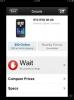
![Smart Analytics gir detaljert statistikk for telefonsamtaler [Android]](/f/d30a81b904fe30b54e9f05e2d3061e9b.jpg?width=680&height=100)
![Slik røtter du Samsung beundre Android-telefon [Guide]](/f/0aefec99d2dc2c16b7aa3de29672b1c0.jpg?width=680&height=100)